Heim >System-Tutorial >Windows-Serie >So lösen Sie den Bluescreen-Code 0X000000ED
So lösen Sie den Bluescreen-Code 0X000000ED
- PHPznach vorne
- 2024-01-03 19:16:171859Durchsuche
Wenn viele Freunde ihren Computer starten, erscheint der Bluescreen-Code 0X000000ED und sie können das System nicht betreten oder bedienen. Was ist los? Möglicherweise ist die Festplatte defekt, was das normale Laden beim Start verhindert. Sie können das PE-Boot-Laufwerk verwenden und in den abgesicherten Modus wechseln. Schauen wir uns das spezifische Tutorial unten an.
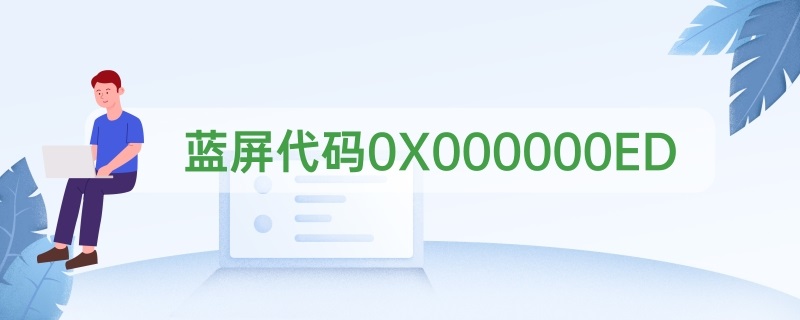
Schritte zur Behebung des Bluescreen-Codes 0X000000ED
Bluescreen-Code: 0x000000ED
Bluescreen-Grund: Festplattenfehler, der das normale Laden beim Start verhindert. Erläuterung Das E/A-Subsystem ist beim Versuch, in das Startvolume zu laden, fehlgeschlagen.

Methode 1:
1. Überprüfen Sie zunächst, ob Sie in den abgesicherten Modus wechseln können. Öffnen Sie CMD, geben Sie den Befehl chkdsk /f /r ein und drücken Sie die Eingabetaste beim nächsten Start.
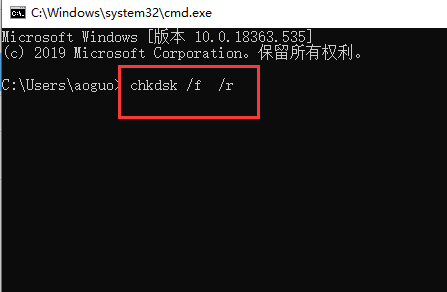
2. Wenn Sie nicht in den abgesicherten Modus wechseln können, müssen Sie PE verwenden, um damit umzugehen. Nachdem Sie die PE-Bootdiskette erstellt haben, starten Sie das PE-System.
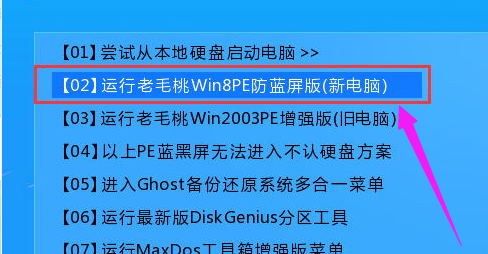
3. Führen Sie das DiskGenius-Tool auf dem Desktop aus, wie im Bild gezeigt
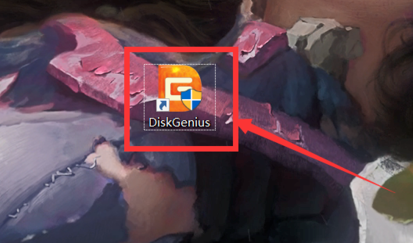
4. Führen Sie dann das Tool zur Erkennung und Reparatur fehlerhafter Sektoren aus.

5. Wählen Sie, um mit dem Testen zu beginnen.
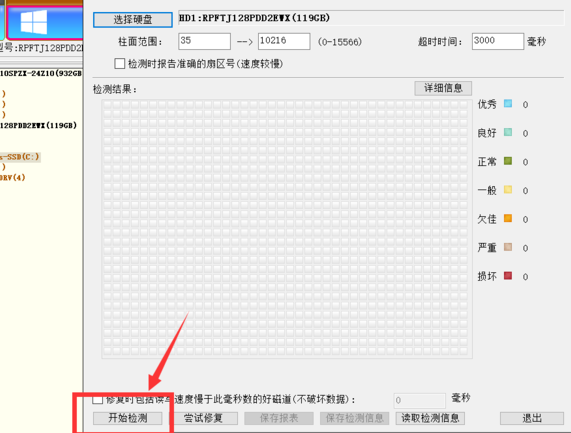
6. Nach Abschluss der Reparatur sollte der Neustart wieder normal sein. Es wird empfohlen, das System beim nächsten Mal normal herunterzufahren, damit eine ähnliche Situation nicht auftritt.
Methode 2:
1. Wenn die oben beschriebene Methode nutzlos ist, liegt wahrscheinlich ein Problem mit unserem Computersystem vor, das dazu führt, dass auf das System nicht zugegriffen werden kann.
2. Angesichts dieser Situation bleibt uns nur die Möglichkeit, das System neu zu installieren.
3. Die Neuinstallation des Systems ist sehr schnell und sehr einfach. Benutzer sollten nicht dazu führen, dass der Computer aufgrund von Problemen nicht ordnungsgemäß funktioniert.
 |
win10 Professional Edition Ein-Klick-Installation und perfekte Nutzung Ein-Klick-NeuinstallationTutorial |
Hochwertiger System-Download : Microsoft Win10 Mirror|Highscore-Win10-Originalsystem|Win10 Bailuo Professional Edition|Natives Win10-System
Das obige ist der detaillierte Inhalt vonSo lösen Sie den Bluescreen-Code 0X000000ED. Für weitere Informationen folgen Sie bitte anderen verwandten Artikeln auf der PHP chinesischen Website!

